开头段落:在Excel中添加称号的方法有多种方式,如使用文本连接功能、使用公式、使用VBA代码等。其中,最常见且最简单的方法是通过文本连接功能来手动添加称号。下面将详细介绍如何通过文本连接功能实现这一操作。
一、文本连接功能
文本连接功能是Excel中最基本也是最常用的功能之一,通过它可以将多个单元格的内容合并为一个字符串。这在添加称号时非常实用。
手动连接文本
要手动连接文本,可以使用Excel的“&”符号。例如,如果你想在A1单元格中的姓名前添加“先生”或“女士”,可以在B1单元格中输入公式:
="先生 " & A1
这样,B1单元格就会显示“A1单元格中的姓名先生”。
使用 CONCATENATE 函数
CONCATENATE 是一个Excel函数,可以将多个文本字符串合并为一个。它的用法如下:
=CONCATENATE("先生 ", A1)
这个公式的效果与“&”符号相同,但在某些情况下,使用函数可能会更直观或更容易阅读。
二、使用公式
除了简单的文本连接,你还可以使用更复杂的公式来实现添加称号的功能。例如,如果你有一个包含性别的列,你可以根据性别自动添加不同的称号。
使用 IF 函数
IF 函数可以根据条件返回不同的值。例如,如果A1单元格中是姓名,B1单元格中是性别(“男”或“女”),你可以在C1单元格中使用以下公式添加称号:
=IF(B1="男", "先生", "女士") & " " & A1
这个公式会根据性别自动添加“先生”或“女士”的称号。
使用 SWITCH 函数
在Excel 2016及更高版本中,SWITCH函数提供了一个更简洁的方式来处理多个条件。例如,如果你有更多的称号要添加,可以使用SWITCH函数:
=SWITCH(B1, "男", "先生", "女", "女士", "未知")
这个函数的优点是可以处理多个条件,而不用嵌套多个IF函数。
三、使用 VBA 代码
对于需要处理大量数据或进行更复杂操作的用户,VBA(Visual Basic for Applications)代码提供了更强大的功能。通过编写VBA宏,你可以自动化添加称号的过程。
编写简单的VBA代码
打开VBA编辑器(按Alt + F11),插入一个新模块,然后输入以下代码:
Sub AddTitle()
Dim cell As Range
For Each cell In Selection
If cell.Offset(0, 1).Value = "男" Then
cell.Value = "先生 " & cell.Value
ElseIf cell.Offset(0, 1).Value = "女" Then
cell.Value = "女士 " & cell.Value
End If
Next cell
End Sub
选择你想要处理的单元格,然后运行这个宏。它会根据性别在姓名前添加相应的称号。
四、使用数据验证
数据验证可以确保用户在输入数据时遵循特定的规则,这在添加称号时也非常有用。
设置数据验证规则
选择需要输入称号的单元格,点击“数据”选项卡,然后选择“数据验证”。在“设置”选项卡中选择“列表”,然后在“来源”框中输入可能的称号,例如:
先生,女士
这样,用户在输入数据时就只能选择这些称号之一。
结合数据验证与公式
你可以结合数据验证和公式来自动添加称号。例如,在A列输入姓名,在B列使用数据验证选择称号,然后在C列使用公式合并姓名和称号:
=B1 & " " & A1
这样,就可以确保输入的数据既符合规则,又能自动添加称号。
五、使用 Excel 的自定义格式
自定义格式功能允许你在不改变单元格实际内容的情况下,改变其显示方式。
设置自定义格式
选择需要添加称号的单元格,右键点击选择“设置单元格格式”,然后在“数字”选项卡中选择“自定义”。在“类型”框中输入:
"先生 "@
这样,该单元格中的内容将显示为“先生 姓名”,但实际内容仍然是“姓名”。
批量应用自定义格式
如果你需要对多行数据应用相同的自定义格式,可以选择这些单元格,然后按上述步骤设置自定义格式。这样,所有选中的单元格都会显示为带有称号的姓名。
六、使用 Excel 的 Power Query
Power Query 是Excel中的一个强大工具,适用于处理和转换大量数据。
加载数据到 Power Query
选择你的数据范围,然后点击“数据”选项卡中的“从表/范围”。这会将数据加载到Power Query编辑器中。
添加自定义列
在Power Query编辑器中,点击“添加列”选项卡,然后选择“自定义列”。在公式框中输入:
if [性别] = "男" then "先生 " & [姓名] else "女士 " & [姓名]
这样,你就可以在Power Query中添加带有称号的列。完成后,点击“关闭并加载”将数据返回到Excel中。
七、使用 Excel 的动态数组
动态数组是Excel中的新功能,适用于处理和显示动态变化的数据。
使用 FILTER 函数
FILTER函数可以根据条件过滤数据。例如,如果你想只显示带有称号的姓名,可以使用以下公式:
=FILTER(A1:A10, B1:B10="男", "先生 " & A1:A10)
这样,你可以动态显示带有称号的姓名。
使用 SEQUENCE 函数
SEQUENCE函数可以生成一个数列,你可以结合它来自动生成带有称号的姓名列表。例如:
=SEQUENCE(10, 1, "先生 " & A1:A10)
这样,你可以生成一个带有称号的动态数列。
八、使用 Excel 的 Power Pivot
Power Pivot 是Excel中的一个高级数据分析工具,适用于处理大量数据和复杂计算。
加载数据到 Power Pivot
选择你的数据范围,点击“插入”选项卡中的“Power Pivot”,然后选择“将数据添加到数据模型”。这会将数据加载到Power Pivot中。
创建计算列
在Power Pivot窗口中,选择你的数据表,然后点击“设计”选项卡中的“添加列”。在公式框中输入:
=IF([性别]="男", "先生 " & [姓名], "女士 " & [姓名])
这样,你可以在Power Pivot中创建带有称号的计算列。完成后,点击“关闭”将数据返回到Excel中。
九、结合使用多个方法
在实际应用中,你可能需要结合使用多个方法来满足特定的需求。例如,你可以先使用Power Query加载和清洗数据,然后使用VBA代码自动添加称号,最后使用Power Pivot进行高级数据分析。
结合使用 Power Query 和 VBA
你可以先使用Power Query加载和清洗数据,然后使用VBA代码自动添加称号。例如,在Power Query中删除无效数据,然后使用以下VBA代码添加称号:
Sub AddTitle()
Dim cell As Range
For Each cell In Selection
If cell.Offset(0, 1).Value = "男" Then
cell.Value = "先生 " & cell.Value
ElseIf cell.Offset(0, 1).Value = "女" Then
cell.Value = "女士 " & cell.Value
End If
Next cell
End Sub
这样,你可以确保数据的准确性和一致性。
结合使用 Power Pivot 和动态数组
你可以先使用Power Pivot进行数据分析,然后使用动态数组显示带有称号的结果。例如,在Power Pivot中创建计算列,然后使用以下公式生成动态数列:
=SEQUENCE(10, 1, "先生 " & A1:A10)
这样,你可以动态显示带有称号的姓名。
总结:通过以上方法,你可以在Excel中轻松添加称号,无论是手动操作、使用公式、VBA代码还是高级工具如Power Query和Power Pivot。这些方法各有优缺点,适用于不同的场景和需求。根据实际情况选择合适的方法,可以提高工作效率和数据处理的准确性。
相关问答FAQs:
1. 怎么在Excel中给单元格添加标题?
在Excel中给单元格添加标题非常简单。您可以选择需要添加标题的单元格,然后在Excel的菜单栏中选择“插入”,再选择“文字”,最后选择“标题”。接下来,您只需输入您想要的标题内容,按下回车即可完成添加。
2. 如何在Excel工作表的列上添加标题?
要在Excel工作表的列上添加标题,您可以先选择需要添加标题的列。然后,在Excel的菜单栏中选择“插入”,再选择“文字”,最后选择“标题”。在弹出的对话框中,您可以输入您想要的标题内容,并点击确认即可在选定的列上添加标题。
3. 如何给Excel图表添加标题?
要给Excel图表添加标题,首先选择您想要添加标题的图表。然后,在Excel的菜单栏中选择“布局”,再选择“图表标题”。在弹出的选项中,您可以选择添加主标题或副标题。选择您想要添加的标题类型后,在相应的输入框中输入标题内容,并点击确认即可完成添加。
原创文章,作者:Edit2,如若转载,请注明出处:https://docs.pingcode.com/baike/4708262